Siri puede ser ideal para usar si estás buscando una respuesta rápida sin abrir diferentes aplicaciones o visitar sitios web para encontrar lo que necesitas. Sin embargo, hay momentos en los que emitir un comando de voz en tu iPhone no es lo ideal. Afortunadamente, Apple pensó en esto y agregó la capacidad de añadir comandos de voz para Siri escritos tanto en iOS 11 como en macOS High Sierra.
Escribir comandos de voz para Siri en iPhone y iPad
Antes de que puedas aprovechar esta función. Primero debes habilitarla. Comienza abriendo la aplicación de Configuración y toca «General».
Selecciona «Accesibilidad». Desplázate hacia abajo y pulsa «Siri». Desde allí, activa el interruptor de palanca a la derecha de «Escribir a Siri» para habilitarlo.
A partir de ahora, cada vez que actives Siri manteniendo presionado el botón de inicio, aparecerá automáticamente un teclado desde el que podrás comenzar a escribir tu comando Siri. Presiona «Listo» en la esquina inferior derecha para enviar el comando una vez que hayas terminado de escribirlo.
Si cometiste un error tipográfico u otro error después de enviar el comando, puedes seleccionar «Tocar para Editar» para realizar rápidamente cambios en el comando escrito y volver a enviarlo.
Al habilitar Tipo a Siri, se eliminará la capacidad de emitir comandos de voz cuando mantengas presionado el botón de inicio para activar Siri. Sin embargo, si tienes habilitado Hey Siri , te permitirá usar tu voz.
Escribir comandos de voz para Siri en Mac
Escribir comandos Siri es similar al iPhone y al iPad, pero con una interfaz de usuario diferente. Primero, deberás habilitar Type en Siri en las Preferencias del sistema. Abre las Preferencias del sistema y haz clic en «Accesibilidad».
En la barra lateral izquierda, desplázate hacia abajo y haz clic en «Siri». Pulsa en la casilla de verificación al lado de «Habilitar tipo a Siri». Ahora, cada vez que actives Siri, te pedirá que escribas un comando en lugar de pronunciarlo.
Desafortunadamente, no hay forma de que también hables con Siri cada vez que lo necesites. Una vez que habilites Type para Siri en tu Mac, solo podrás escribir comandos y perderás la capacidad de pronunciar ordenes en voz alta.


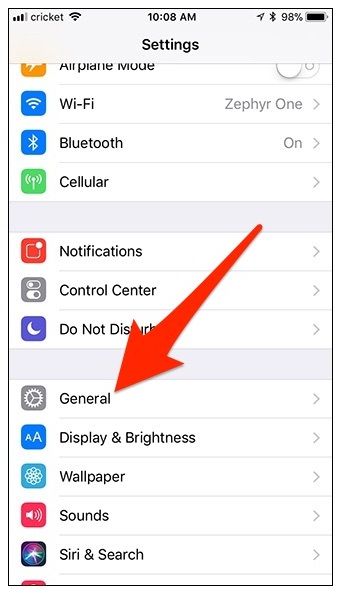
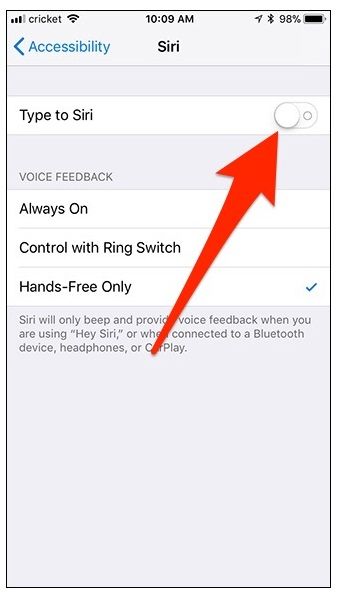
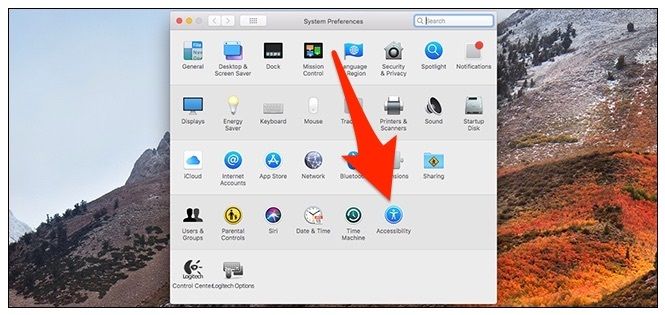
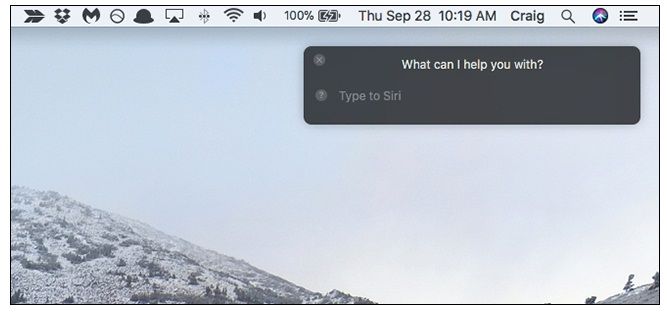
¿Tienes alguna pregunta o problema relacionado con el tema del artículo? Queremos ayudarte.
Deja un comentario con tu problema o pregunta. Leemos y respondemos todos los comentarios, aunque a veces podamos tardar un poco debido al volumen que recibimos. Además, si tu consulta inspira la escritura de un artículo, te notificaremos por email cuando lo publiquemos.
*Moderamos los comentarios para evitar spam.
¡Gracias por enriquecer nuestra comunidad con tu participación!